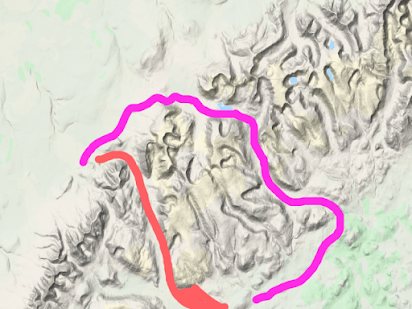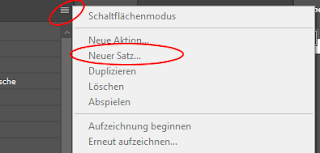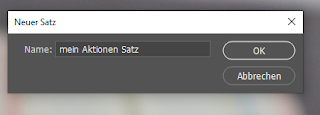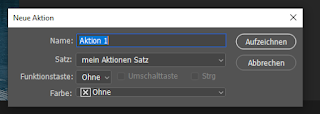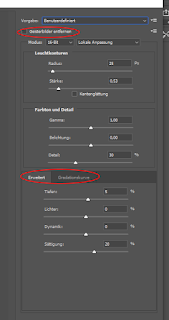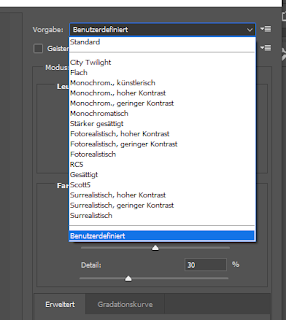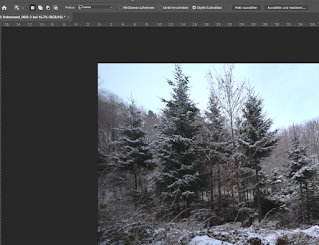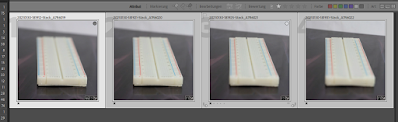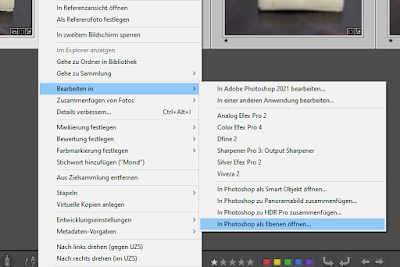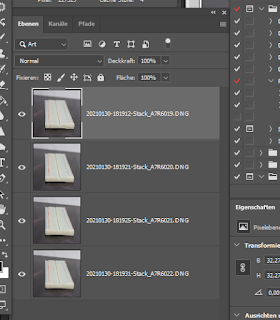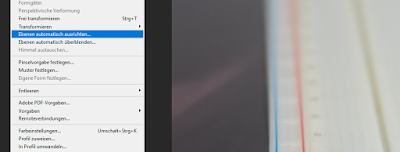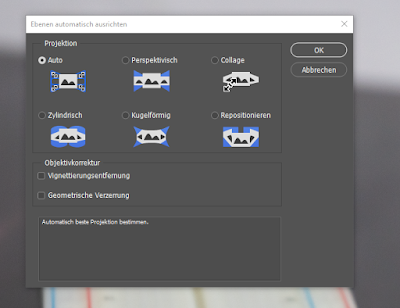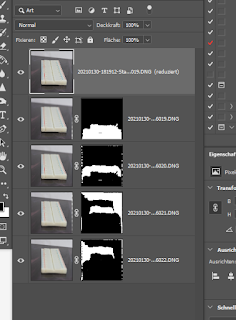Wie weit gefahren?
Die Anzahl der Auslösungen einer Kamera sind wie beim Auto der Kilometerstand. Diese Anzahl kann beim Kauf oder Verkauf einer Kamera interessant sein. Aber auch sonst kann man ja mal neugierig sein, wie viele Aufnahmen mit der Kamera erfolgten.
Wie herausfinden?
Beim Auto kann man ja sehr leicht den Kilometerstand ablesen. Die Kamera hat keine Anzeige für die Anzahl der Auslösungen, schreibt aber bei jedem aufgenommenem Bild die aktuelle Anzahl in die Bilddatei.
Die Suche in der Dateistruktur nach dem aktuellen Wert übernimmt die Seite Camera Shutter Count .
Über die Schaltfläche Datei auswählen wird die letzte Aufnahme ausgewählt, nachdem diese auf den PC geladen wurde.
Mit Upload wird das Bild auf die Seite übertragen.
Nach erfolgtem Upload wird die Anzahl der Auslösungen angezeigt.
Anmerkung: Oft wird die Aussage getroffen, der Shuttercount könne von dieser Seite nur aus JPEG-Bildern ausgelesen werden. Es funktioniert aber auch mit RAW-Dateien und sogar mit Dateien im Format DNG, also dem Adobe eigenen DigitalenNegativ-Dateiformat.